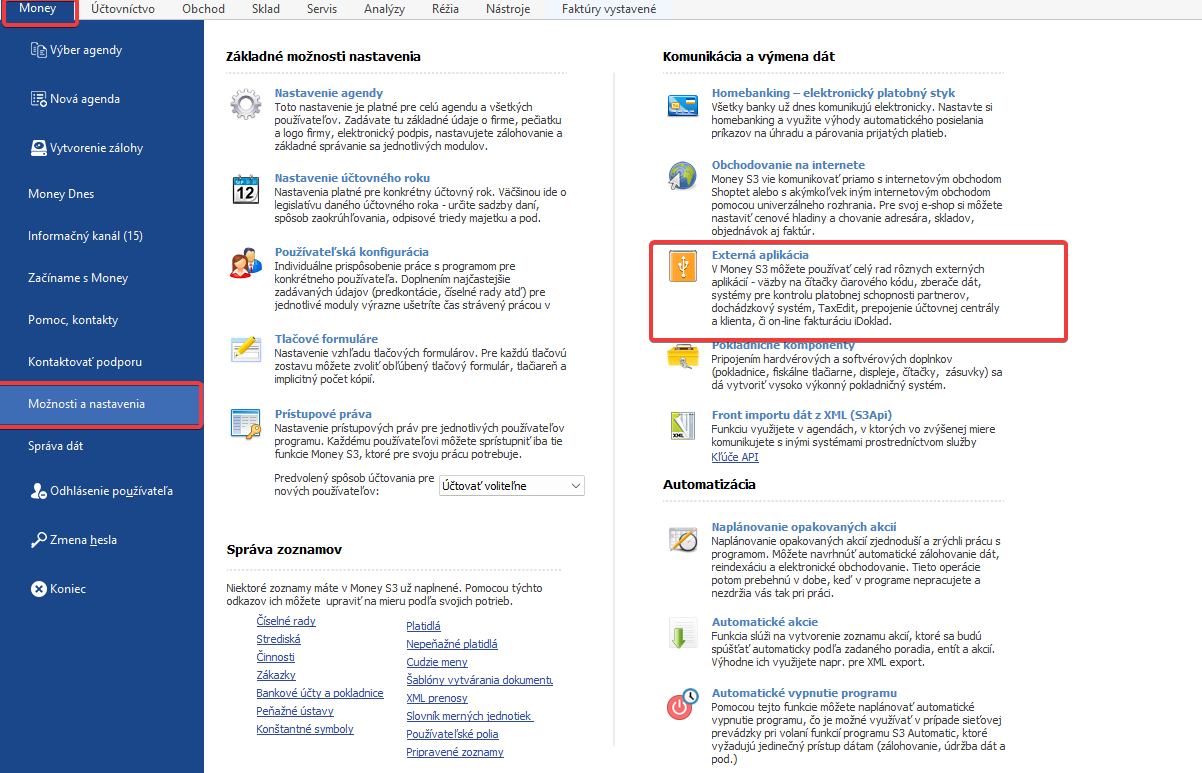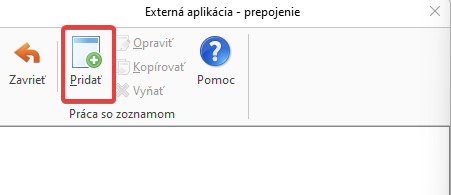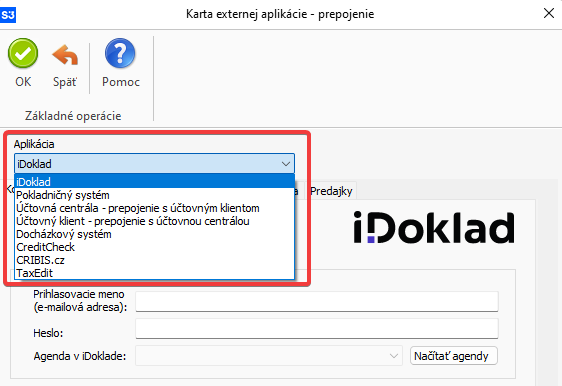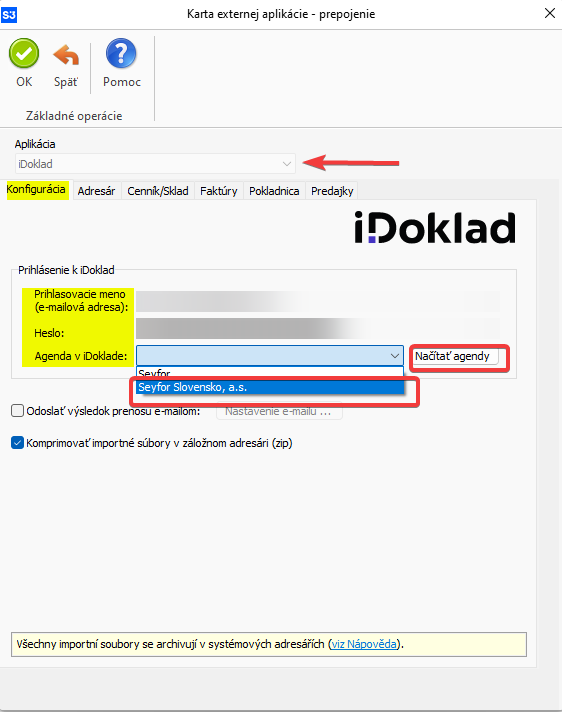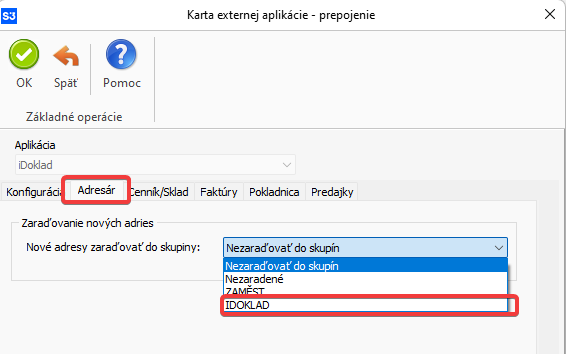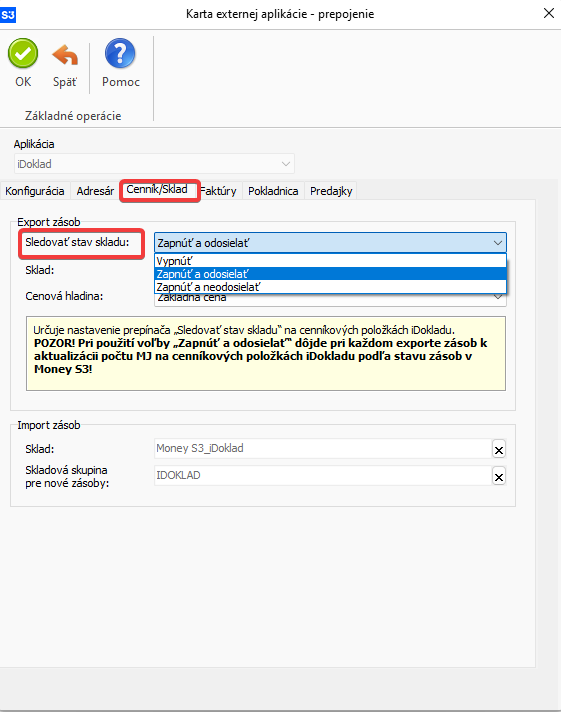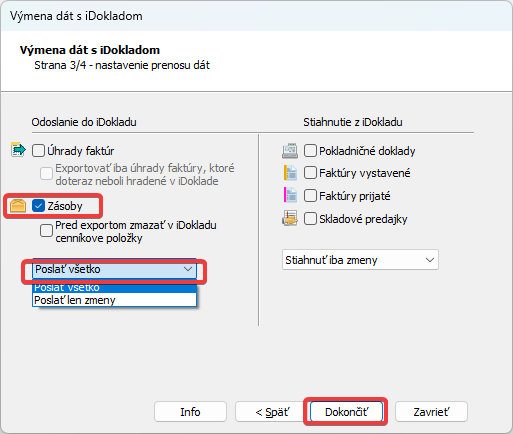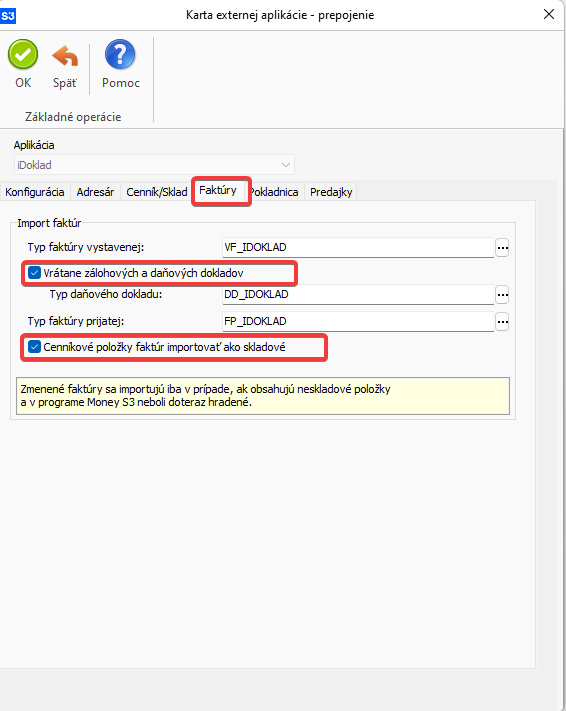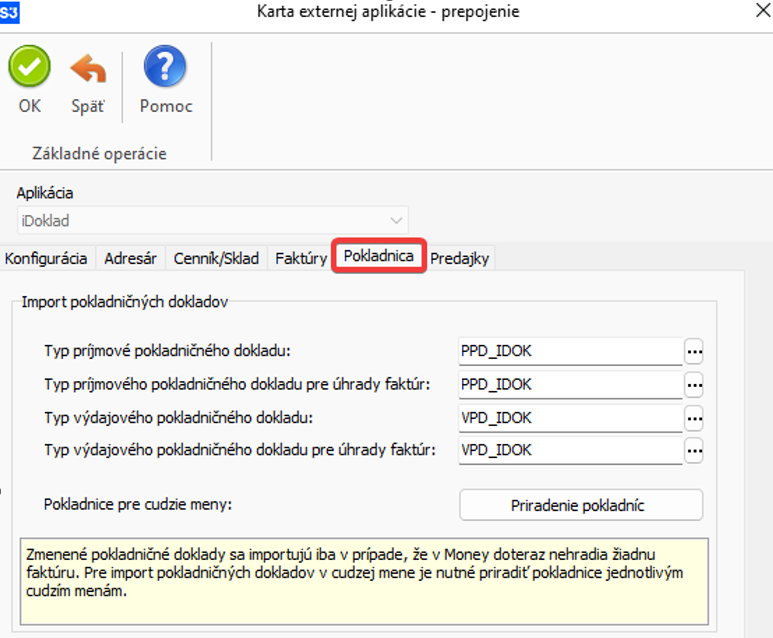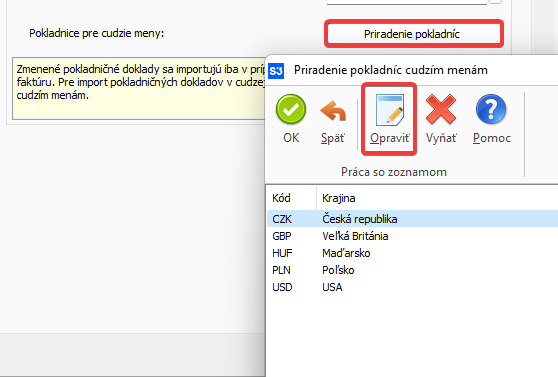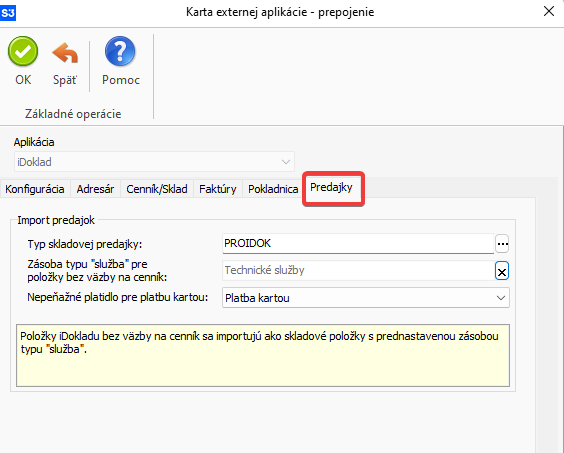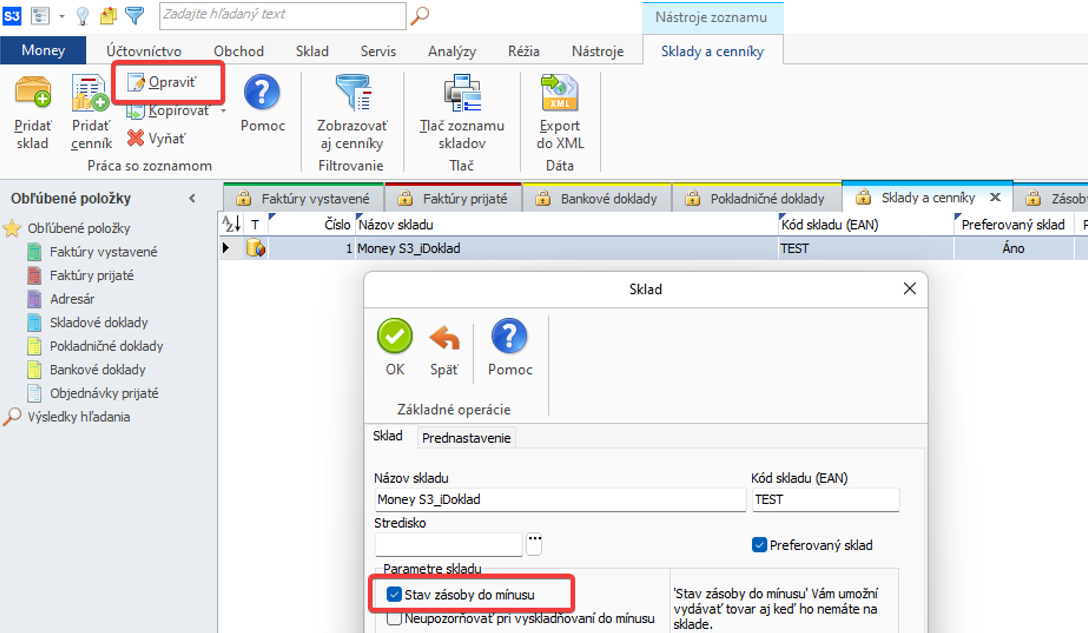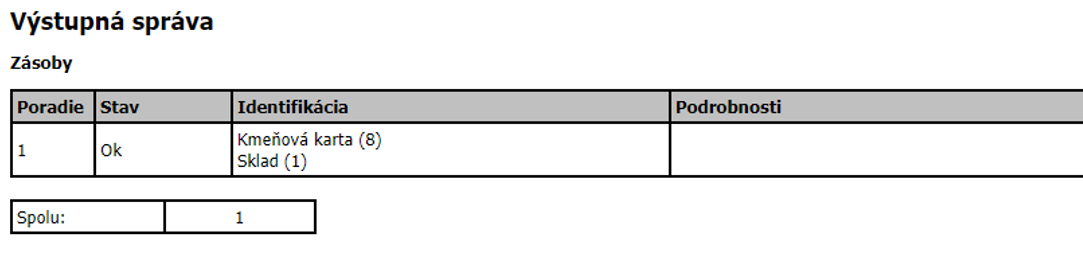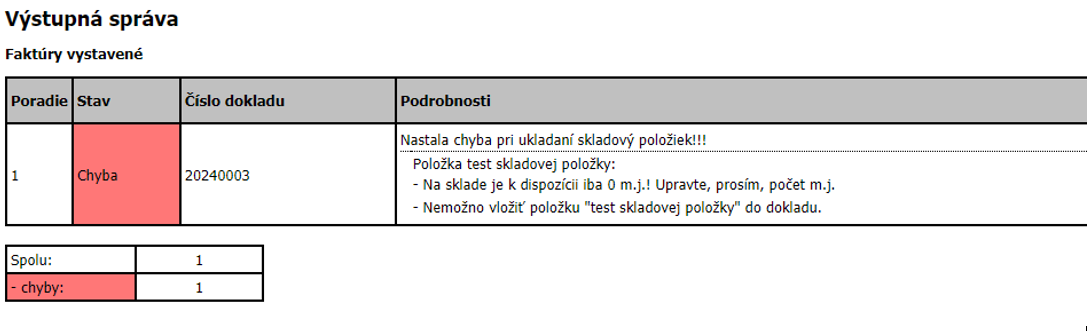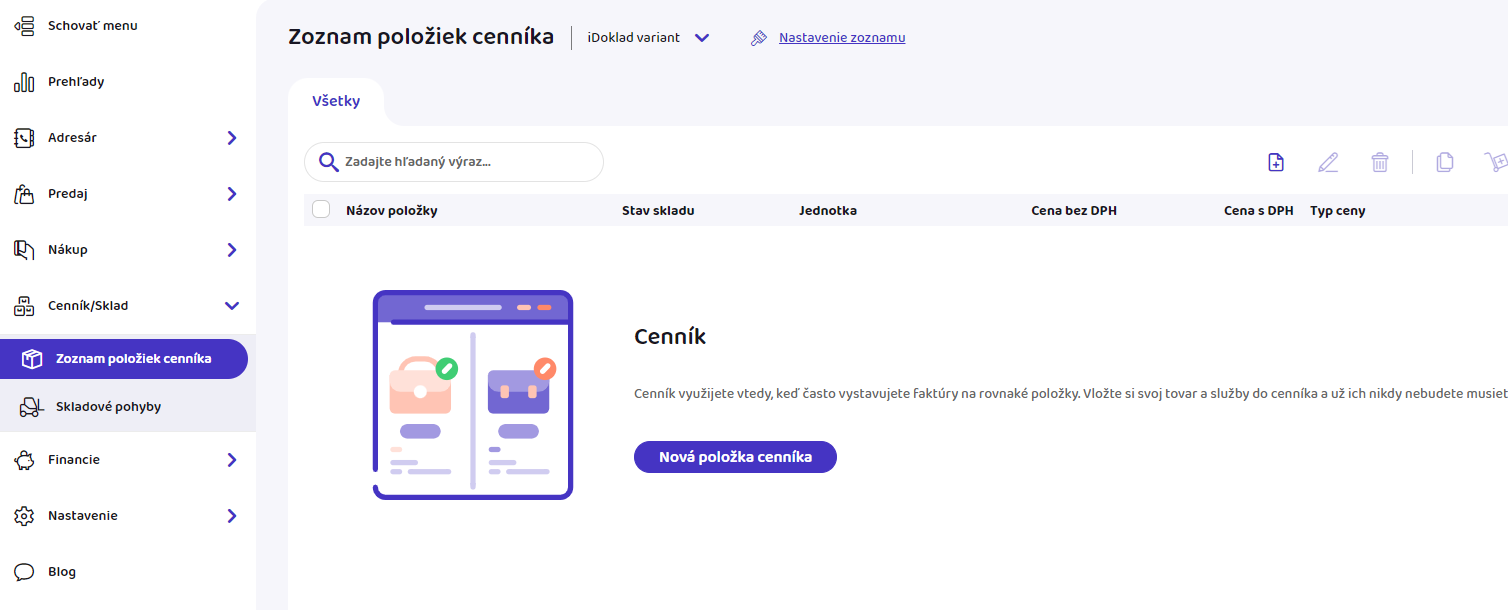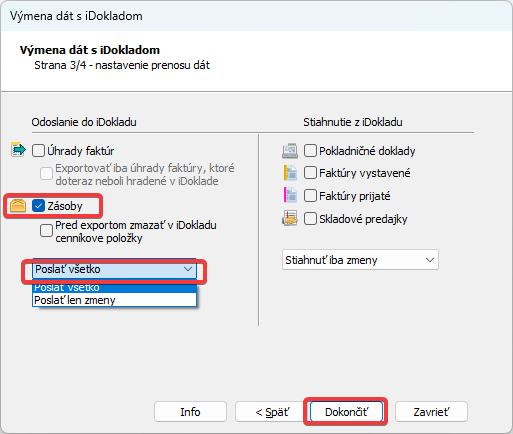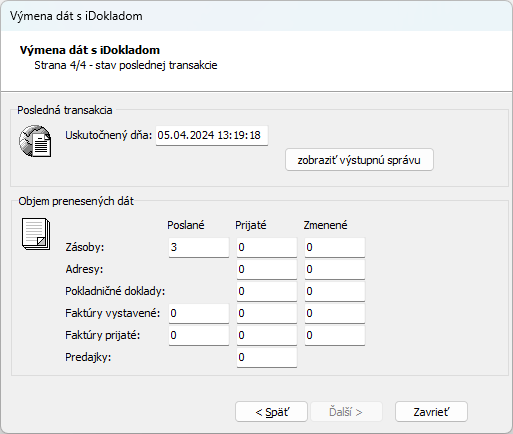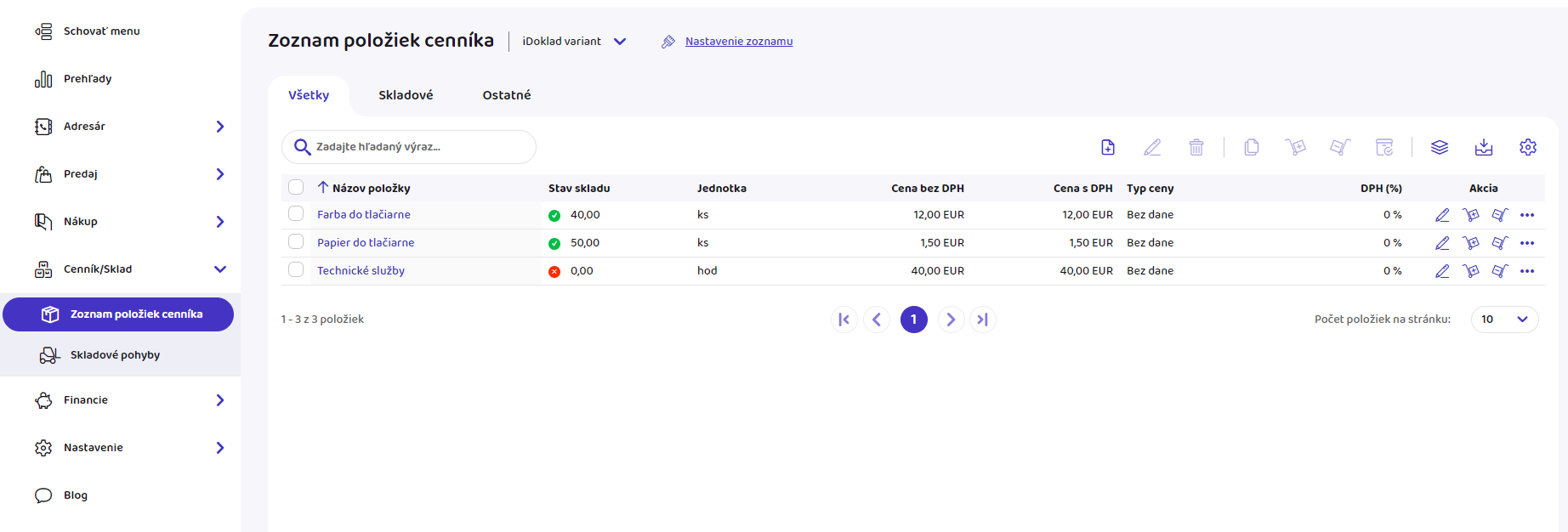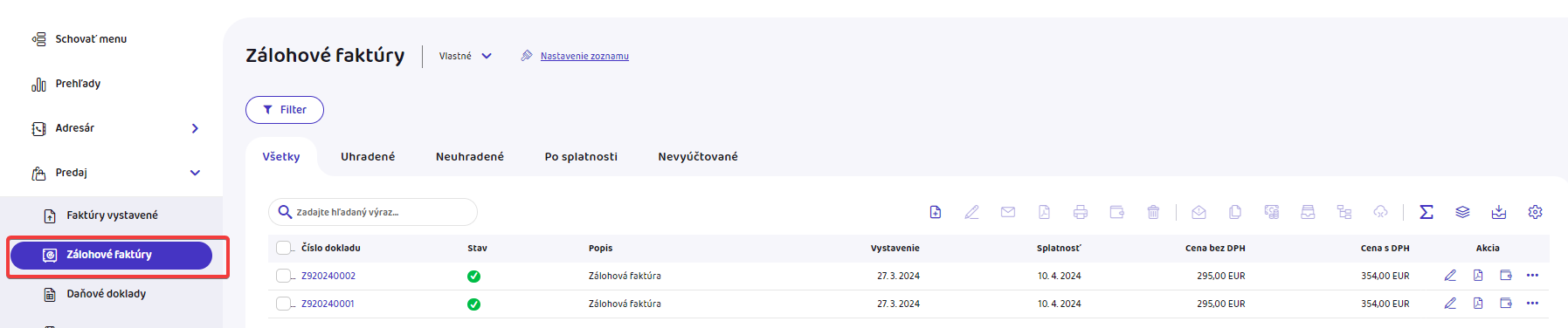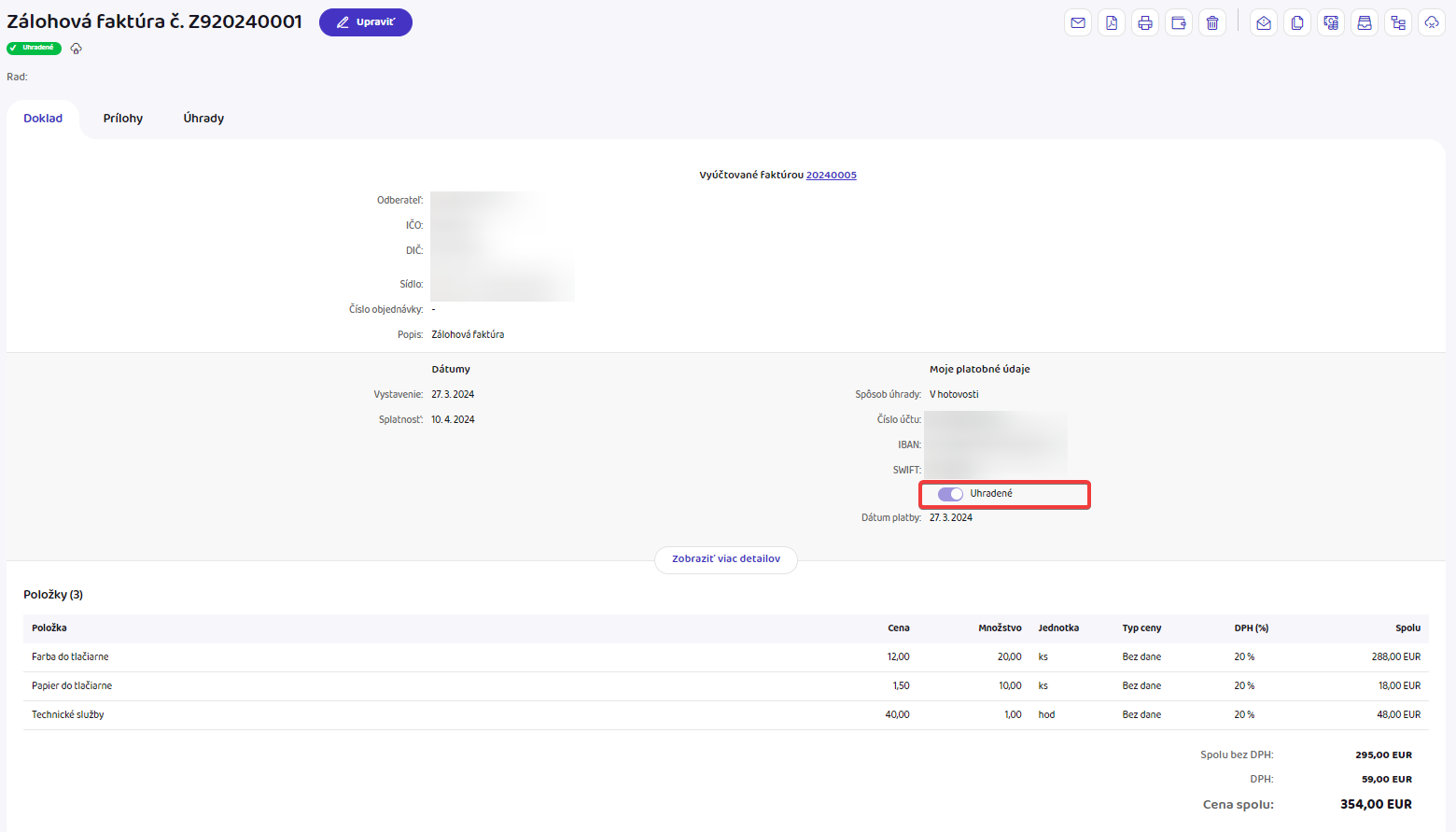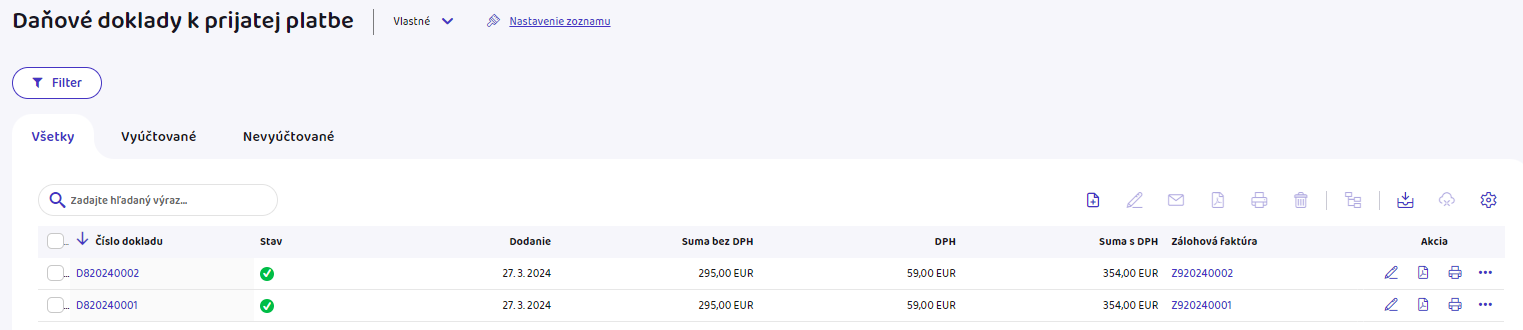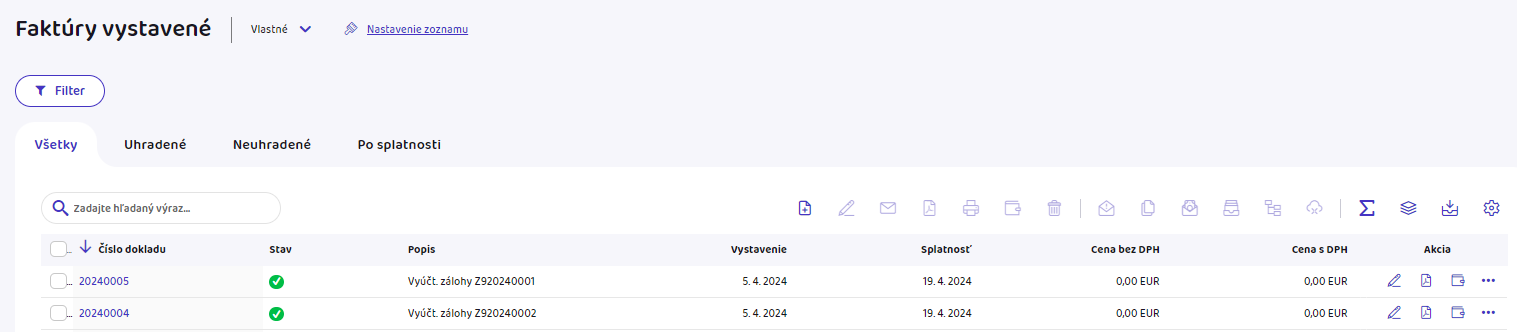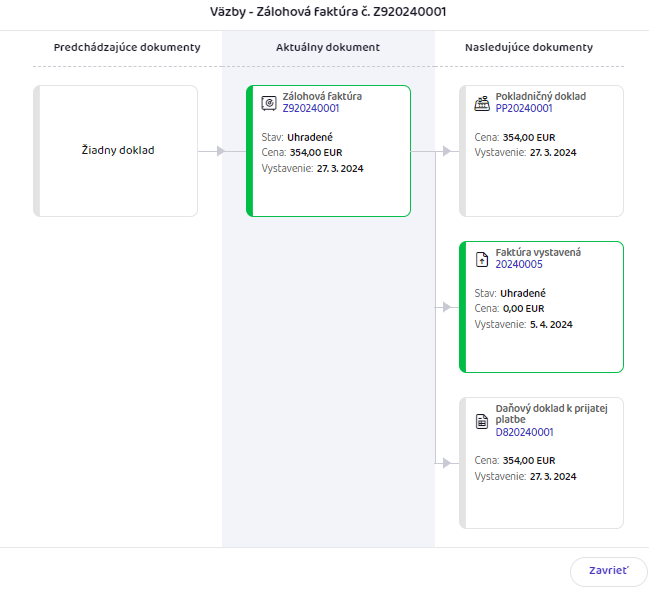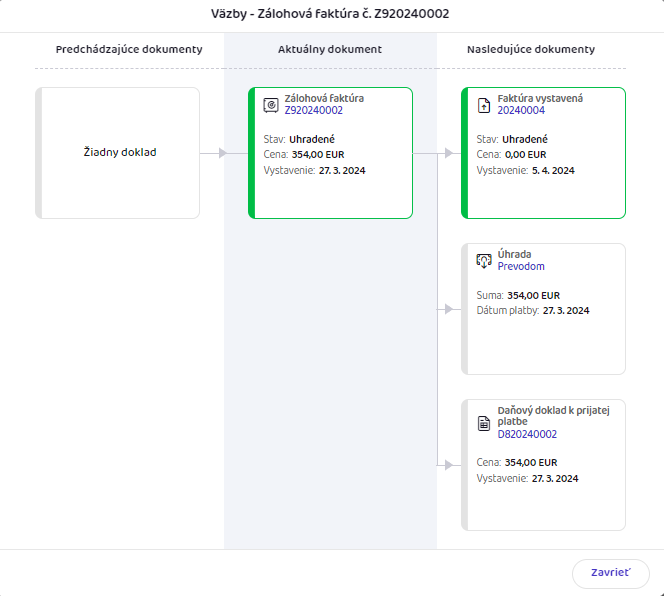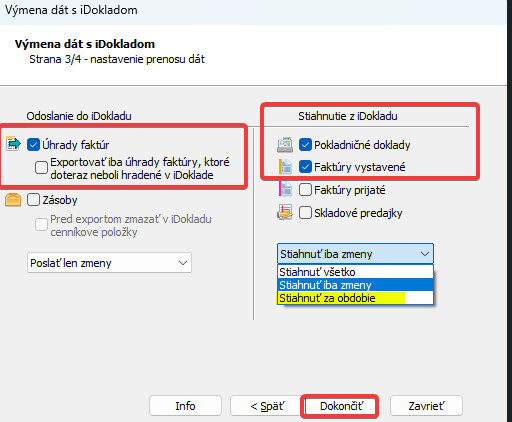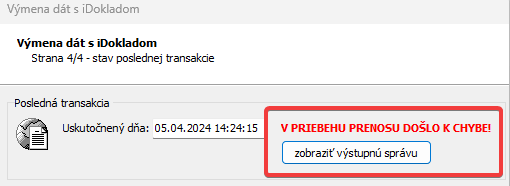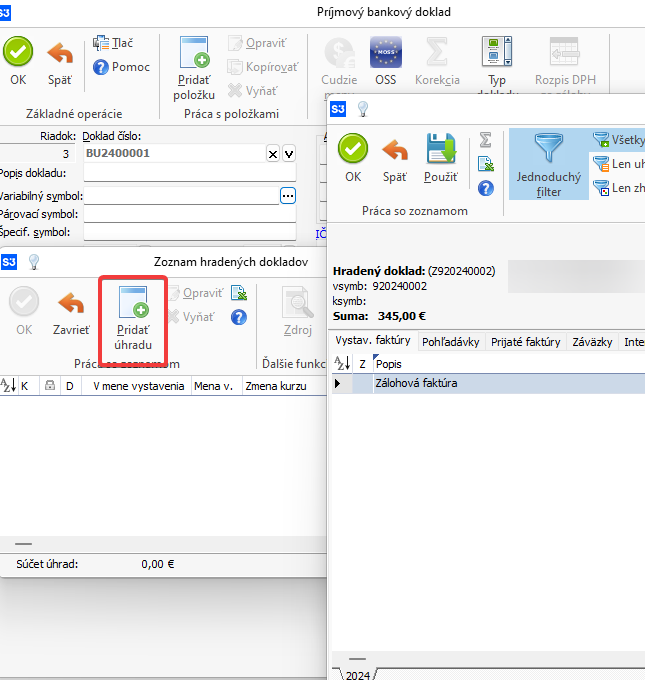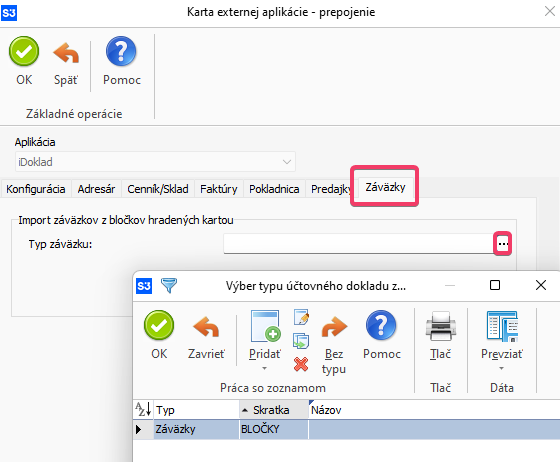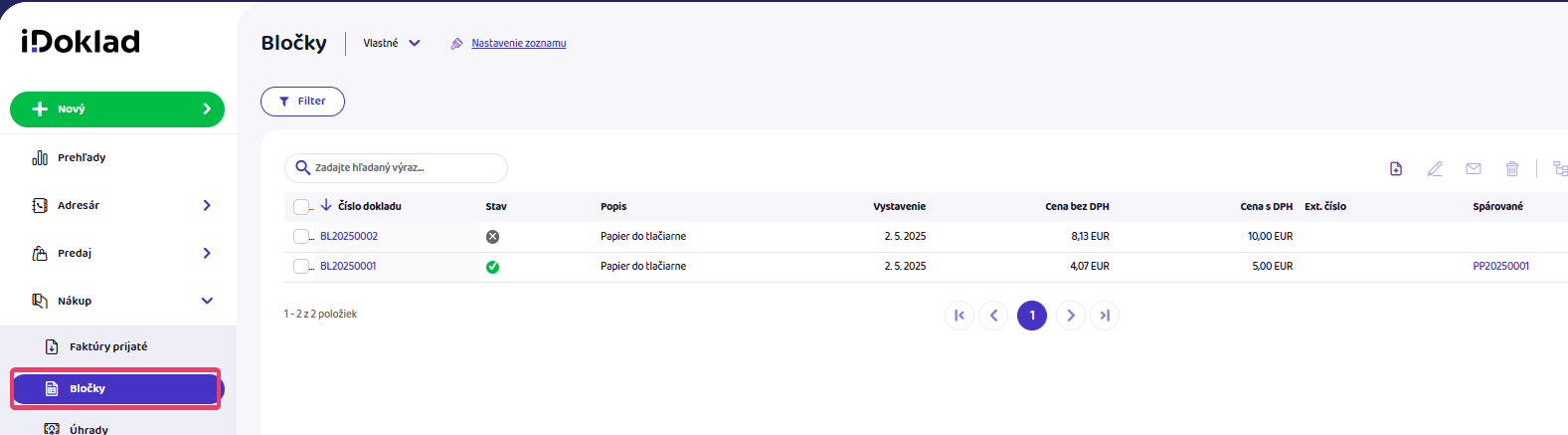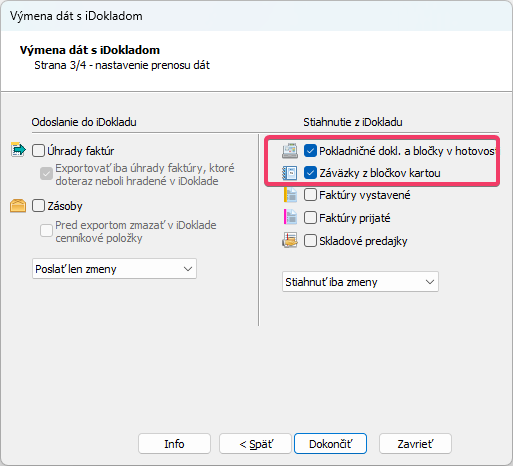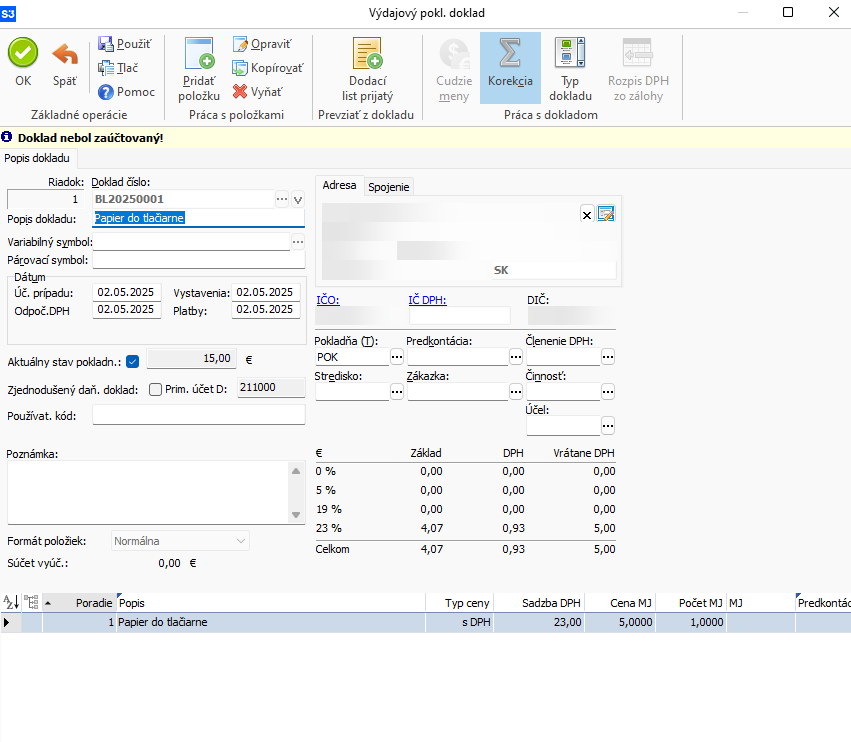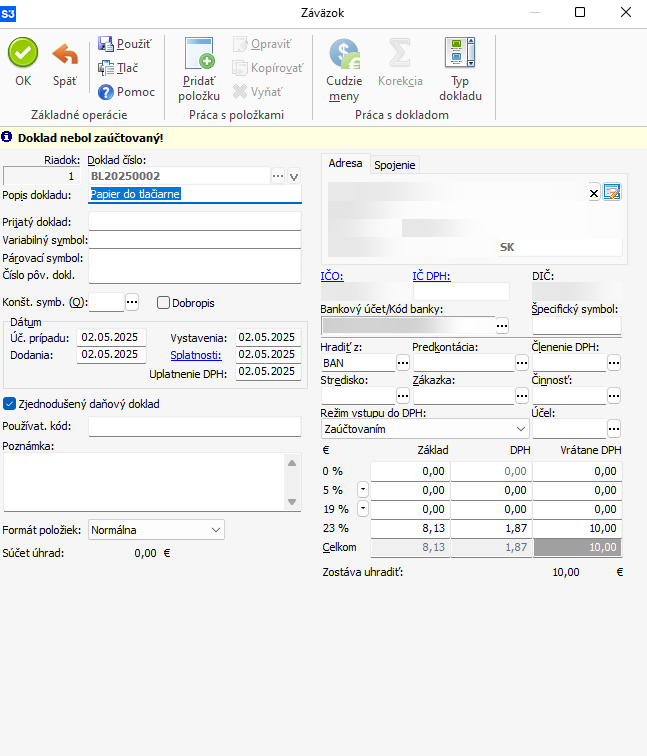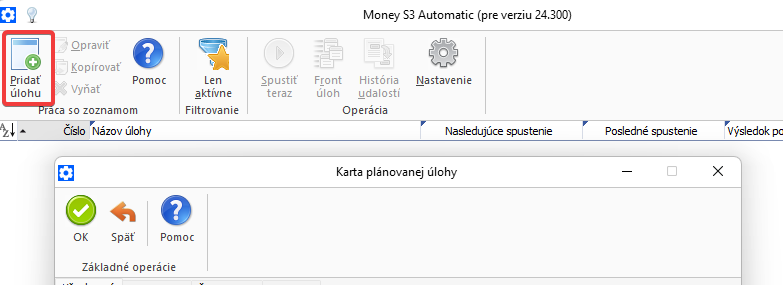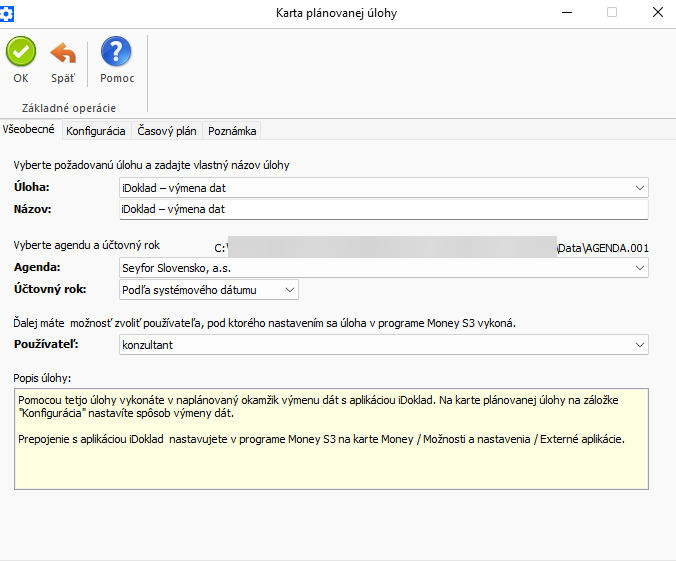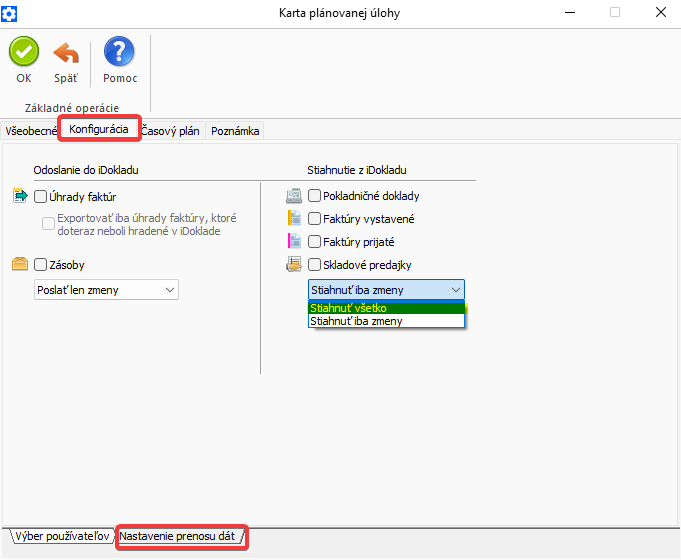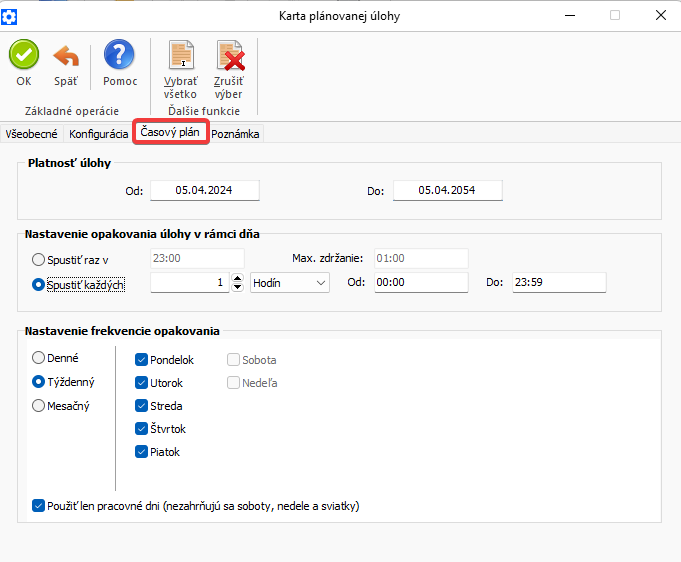Prepojenie Money S3 s on-line fakturáciou iDoklad
S verziou 24.300 prináša Money S3 spolu s iDokladom novinky, ktoré zefektívnia a zrýchlia prácu účtovníčok a podnikateľov a komfortne prepoja sklad v Money s cenníkom v iDoklade.
Výmena medzi iDokladom a Money S3 umožňuje nasledovné:
Export do iDokladu
- Úhrady
- Zásoby
Import do Money S3
- Faktúry vystavené (zálohové faktúry, daňové doklady, vyúčtovacie faktúry)
- Faktúry prijaté
- Pokladničné doklady
- Skladové predajky
Postup napojenia iDokladu na Money S3
Na ceste Modrá záložka Money / Možnosti a nastavenia zvoľte Externá aplikácia.
- Externú aplikáciu je potrebné najskôr pridať prostredníctvom ikony Pridať. V hornej časti karty externej Aplikácie zvolíte z roletovej ponuky možnosť iDoklad
- V záložke Konfigurácia vyplníte prihlasovacie meno (emailovú adresu, ktorou sa prihlasujete do iDokladu), heslo a cez ikonu načítať agendy zvolíte z roletovej ponuky konkrétnu agendu iDokladu, ktorú chcete spojiť s agendou Money.
V prípade, že si želáte nastaviť odosielanie výsledku importu do Money z iDokladu, je možné zvoliť v záložke Konfigurácia odoslanie výsledku prenosu emailom.
- V záložke Adresár môžete vybrať skupinu v adresári, do ktorej chcete, aby sa Vám zaraďovali do Money S3 adresy, ktoré sú súčasťou importovaných dokladov.
Upozornenie: Keďže Adresy sú označované v iDoklade iným jedinečným znakom ako v Money S3, každá adresa stiahnutá do programu z iDokladu prostredníctvom dokladov, obsahuje iný identifikátor ako adresa už uložená v Money. S cieľom vyhnúť sa duplicitám v adresári je efektívne zlúčiť pôvodnú adresu vytvorenú v Money S3 do adresy stiahnutej z iDokladu. Pred samotným zlúčením adresy je nevyhnutné vytvoriť zálohu dát programu.
- V záložke Cenník/Sklad nastavujete údaje v prípade, že v Money používate sklady a chcete fakturovať doklady s cenníkovými položkami.
V prípade, že chcete sledovať stav zásob a zároveň na iDoklad odosielať množstvo zásob, zvolíte možnosť „Zapnúť a odosielať“. Táto funkcia so spojením odosielania zásob aj s jeho množstvom v programe, je nová.
Upozornenie: Ak sa rozhodnete najskôr zvoliť možnosť „Zapnúť a neodosielať“ a neskôr Vám táto funkcia nebude postačovať, preto zvolíte možnosť „Zapnúť a odosielať“, je nutné pri výmene dát týkajúcich sa zásob zvoliť prvýkrát možnosť „Poslať všetko“, aby sa dorovnali vykrývacie pohyby.
- Export zásob
Pri exporte zásob ešte volíte na záložke Sklad /Cenník konkrétny sklad, z ktorého sa zásoby majú odosielať a zároveň s akou cenou (základná cena alebo niektorá z cenových hladín).
- Import zásob
Pri importe volíte sklad, do ktorého sa zásoby majú importovať a skladovú skupinu pre nové zásoby.
- V záložke Faktúry je potrebné zvoliť typy faktúr vystavených a prijatých.
V prípade, že si želáte sťahovať zálohové faktúry vystavené a daňové doklady, zatrhnite možnosť „vrátane zálohových a daňových dokladov a vyberte typ daňového dokladu.
Upozornenie: Pokiaľ vykonávate import faktúr z iDokladu do agendy, ktorú v Money S3 aktívne používate (vystavujete/prijímate v tejto agende faktúry aj v Money), je nutné pre faktúry vydané/prijaté zadať v iDoklade iný číselný rad než aký pre nich máte nastavený v Money S3. Ak by obidva rady boli rovnaké, dochádzalo by k duplicitám pri číslovaní dokladov a import faktúr z iDokladu do Money S3 by neprebehol.
Ak používate sklad, ktorý ste si nastavili v záložke Cenník/Sklad a chcete položky importovať ako skladové do Money zvoľte možnosť „Cenníkové položky faktúr importovať ako skladové“.
Bližší návod na typy dokladov nájdete tu.
POZOR: Zmenené faktúry v iDoklade sa do Money S3 importujú iba v prípade, že obsahujú neskladové položky a v Money S3 neboli doposiaľ hradené.
- V záložke Pokladnica si v prípade, že budete sťahovať pokladničné doklady z iDokladu, nastavte typy dokladov, ktoré nehradia faktúru a typy dokladov, ktoré faktúry hradia. V type dokladov je nutné zvoliť pokladnicu s domácou menou.
POZOR: Zmenené pokladničné doklady sa importujú iba v prípade, že v Money S3 doteraz nehradia žiadnu faktúru.
V prípade, že používate cudzie meny je potrebné priradiť pokladnice ku používaným menám v zozname. V prípade, že v iDoklade použijete menu, ktorú nemáte v zozname, Money Vás prostredníctvom protokolu upozorní, že je potrebné cudziu menu pridať v zozname.
- Ak importujete z iDokladu predajky, v externej aplikácii v záložke Predajky volíte typ skladového dokladu, zásobu typu služba prostredníctvom, ktorej sa budú importovať zásoby bez väzby na cenník a zo zoznamu nepeňažných platidiel vyberiete nepeňažné platidlo pre platbu kartou.
UPOZORNENIE: Pri predajkách tiež odporúčame nastaviť v iDoklade odlišný číselný rad ako v programe Money S3. V opačnom prípade by mohlo dôjsť ku kolízii s predajkami vytvorenými v Money S3 s rovnakým číslom dokladu. Import zmenených predajok program neumožňuje. Odporúčame danú predajku v Money S3 najskôr zmazať a znovu stiahnuť z iDokladu.
Odoslanie zásob z Money S3 na iDoklad
Ak s iDokladom začínate a chcete si poslať skladové zásoby do iDokladu spolu s množstvom kusov, je potrebné skontrolovať nastavenie zvoleného skladu v externej aplikácii na záložke Sklad / Zásoby na sklade / Skladové zoznamy / Zoznam skladov a cenníkov.
Ak faktúra vytvorená v iDoklade bude obsahovať položku, ktorá sa nenachádza v Money S3 (bola vytvorená v iDoklade) a zároveň ju budete chcieť stiahnuť do Money S3 ako skladovú, je potrebné mať na sklade povolený výdaj do mínusu. Tak bude možné zásobu vytvoriť v Money a zároveň vytvoriť doklad, ktorý na pozadí tovar vyskladní s výdajkou.
Ak si neželáte mať zapnuté sklady do mínusu, je potrebné mať zásoby vytvorené v Money a odoslané na iDoklad s naskladneným množstvom.
Ak zásobu nevytvoríte ručne v Money, import faktúry skončí na chybe, vytvorí sa položka zásoby a bude nutné naskladniť tovar príjemkou. Až následne bude možné korektne naimportovať doklad do Money.
Ak ste na iDoklade predtým nemali žiadnu cenníkovú položku, zoznam položiek je prázdny.
Cenník v iDoklade
Sklad v Money S3
Po naskladnení zásob v Money S3 spustíte export zásob prostredníctvom sprievodcu výmeny dát s iDokladom. V konfigurácii výmeny dát zvolíte zásoby poslať všetko.
V prípade, že by ste na iDoklade viedli zásoby z minulosti a chceli by ste preniesť celé sklady ako cenník, bez histórie položiek vedených v iDoklade, zvoľte možnosť pred exportom zmazať v iDokladu cenníkové položky.
V prípade, že by sa prenos zásob ako cenníkových položiek zrealizoval, ale množstvo cenníkových položiek v iDoklade by ste mali nulové, skontrolujte v externých aplikáciách či skutočne máte nastavené „Zapnúť a odosielať“ pri Sledovaní stavu skladu.
Import zálohových a vyúčtovacích faktúr z iDokladu
Príklad popisuje import jednej zálohovej faktúry hradenej pokladnicou a jednej zálohovej faktúry hradenej bankou s daňovým dokladom a vyúčtovacou faktúrou.
Ak v iDoklade vytvoríte zálohovú faktúru, ktorá je hradená pokladničným dokladom, v prípade zatrhnutia uhradené sa vytvorí na pozadí iDokladu pokladničný doklad, ktorý zálohovú faktúru v iDoklade hradí.
Zakliknutím úhrady zálohovej faktúry v prípade prevodu dostane faktúra iba informáciu, o tom, že je hradená.
Ak potrebujete vytvoriť daňové doklady, vytvoríte ich k uhradeným zálohám v iDoklade.
Posledným krokom je samotné vyúčtovanie zálohy (vytvorenie ostrej faktúry) v iDoklade.
Väzby vytvorených dokladov v iDoklade.
V Money cez záložku Nástroje/iDoklad alebo Obchod/iDoklad vyvoláte sprievodcu výmenou dát s iDokladom .
Ak vyberiete možnosť odoslania úhrad faktúr v zvýraznenom režime, vymažú sa všetky existujúce úhrady v iDoklade u faktúr, ktoré boli importované do Money S3. Následne sa uskutoční export úhrad z Money S3. Dochádza súčasne pri výmaze úhrad aj výmazu hradiacich pokladničných a bankových dokladov vytvorených v iDoklade, čo môže byť nežiadúce. Tento stav je možné potlačiť zapnutím prepínača „Exportovať iba úhrady faktúry, ktoré doteraz neboli hradené v iDoklade“.
Ďalej môžete zvoliť požadované možnosti dokladov, ktoré chcete stiahnuť. K dispozícii je novinka, a to stiahnuť doklady za obdobie. V prípade zálohy uhradenej pokladničným dokladom sa stiahne zálohová faktúra, pokladničný doklad, daňový doklad, vyúčtovacia faktúra. Ak v type dokladov nie je vybraná predkontácia, Money Vás na to vo výstupnej správe upozorní.
V prípade zálohy hradenej bankou, sa pri importe stiahne iba zálohová faktúra a import daňového dokladu a vyúčtovacej faktúry skončí chybou.
Je preto potrebné mať v Money S3 vytvorený bankový doklad a po stiahnutí zálohovej faktúry v bankovom doklade cez variabilný symbol doklad spárovať.
Daňový doklad v Money nevytvárajte a import dokladov spustite znovu v sprievodcovi výmeny dát z iDokladu.
V prípade, že bankový doklad v Money máte uvedený s variabilným symbolom, import prebehne korektne.
Import bločkov z iDokladu od verzie 25.400
Od verzie 25.400 pribudla do Money S3 funkcionalita podporujúca sťahovanie bločkov z iDokladu do Money S3.
- V prípade bločkov hradených kartou je nutné nastaviť typ dokladu pre záväzky na Karte externej aplikácie (Money / Možnosti a nastavenia / Externé aplikácie).
- Bločky v iDoklade nájdete v časti Nákup / Bločky
- Ak si želáte stiahnuť bločky z iDokladu postupujte Cez záložku Obchod / iDoklad a v sprievodcovi importom nechajte „Pokladničné dokl. a bločky v hotovosti“ a „Záväzky z bločkov kartou“.
- Bločky hradené v hotovosti sa stiahnu ako výdajový pokladničný doklad rešpektujúci číselný rad bločkov z iDokladu.
- Bločky hradené kartou sa stiahnu ako záväzok rešpektujúci číselný rad bločkov z iDokladu.
Upozornenie: V Money pokladničné doklady stiahnuté z iDokladu neprečíslujte, v opačnom prípade by ste si bločky stiahli duplicitne.
Výmena dát prostredníctvom modulu S3 Automatic
- V S3 Automaticu nastavíte úlohu prostredníctvom ikony Pridať úlohu. V záložke obecné nastavíte typ úlohy, agendu v Money S3, na ktorej sa má konkrétna úloha vykonať, účtovný rok a užívateľa, pod ktorým sa úloha bude vykonávať.
- V záložke Konfigurácia sa nachádza na spodnej lište Výber používateľov, ten sa pri výmene dát zobrazí iba v prípade, ak máte v nastavení externej aplikácie pridané viac než jedno prepojenie aktuálnej agendy Money S3 na rôzne agendy (používateľov) iDokladu.
Na spodnej lište sa taktiež v záložke Nastavenie prenosu dát nachádza konkrétne nastavenie sťahovaných dokladov.
Odoslať iba zmeny – odošlú sa iba úhrady k faktúram, pri ktorých došlo k nejakej zmene od posledného prenosu. V prípade zásob sa v tomto režime odošlú iba zásoby, ktoré boli od posledného prenosu v Money S3 akýmkoľvek spôsobom zmenené. Za zmenu sa považuje aj zmena stavu zásob na sklade. Odporúčame zapnúť túto voľbu aj v prípade úplne prvého prenosu dát na iDoklad.
Odoslať všetko – túto voľbu použijete v úplne výnimočných prípadoch, napr. ak sa v režime Odoslať iba zmeny nepodarí odoslať na iDoklad všetky úhrady alebo zásoby.
Režim Odoslať všetko tiež použite pri prvej výmene dát po zmene nastavenia Sledovať stav skladu (Karta externej aplikácie, záložka Cenník/Sklad) na Zapnúť a odosielať. Inak sa aktuálny počet MJ odošle iba pre zásoby, u ktorých došlo k zmene od poslednej výmeny dát.
Pri voľbe Stiahnuť všetko sa importujú všetky doklady z iDokladu. Túto voľbu použite iba vo výnimočných prípadoch, napr. ak sa musí v Money S3 znova založiť účtovný rok, alebo ste zmazali veľké množstvo dokladov.
POZNÁMKA: Program si nastavenie tohto režimu úmyselne nepamätá, aby budúci prenos dát netrval zbytočne dlho.
V S3 Automaticu je možné nastaviť v rámci jednej úlohy v jednom dni iba jednorazovú výmenu dát v režime „Odoslať všetko a Stiahnuť všetko“.
Stiahnuť iba zmeny – importujú sa iba doklady, ktoré neboli doteraz stiahnuté alebo doklady, ktoré boli od posledného stiahnutia v iDoklade zmenené.
TIP: Odporúčame toto nastavenie aj v prípade prvého stiahnutia. V tomto režime sa sťahujú iba zmeny a navyše sa filtrujú doklady, ktoré už boli raz stiahnuté.
- V záložke Časový plán nastavujeme frekvenciu vykonávania úlohy.
Bližšie informácie o nastavení iDokladu a S3 Automaticu nájdete pod týmito odkazmi S3 Automatic a iDoklad.
V prípade problémov s Vaším Money S3 kontaktujte prosím našu Zákaznícku podporu, a to buď písomne priamo v Money S3 cez záložku Money / Zákaznícka podpora alebo na podpora@money.sk alebo telefonicky na čísle 0249 212 345 (iba pre užívateľov so zaplatenou službou Aktualizácia).